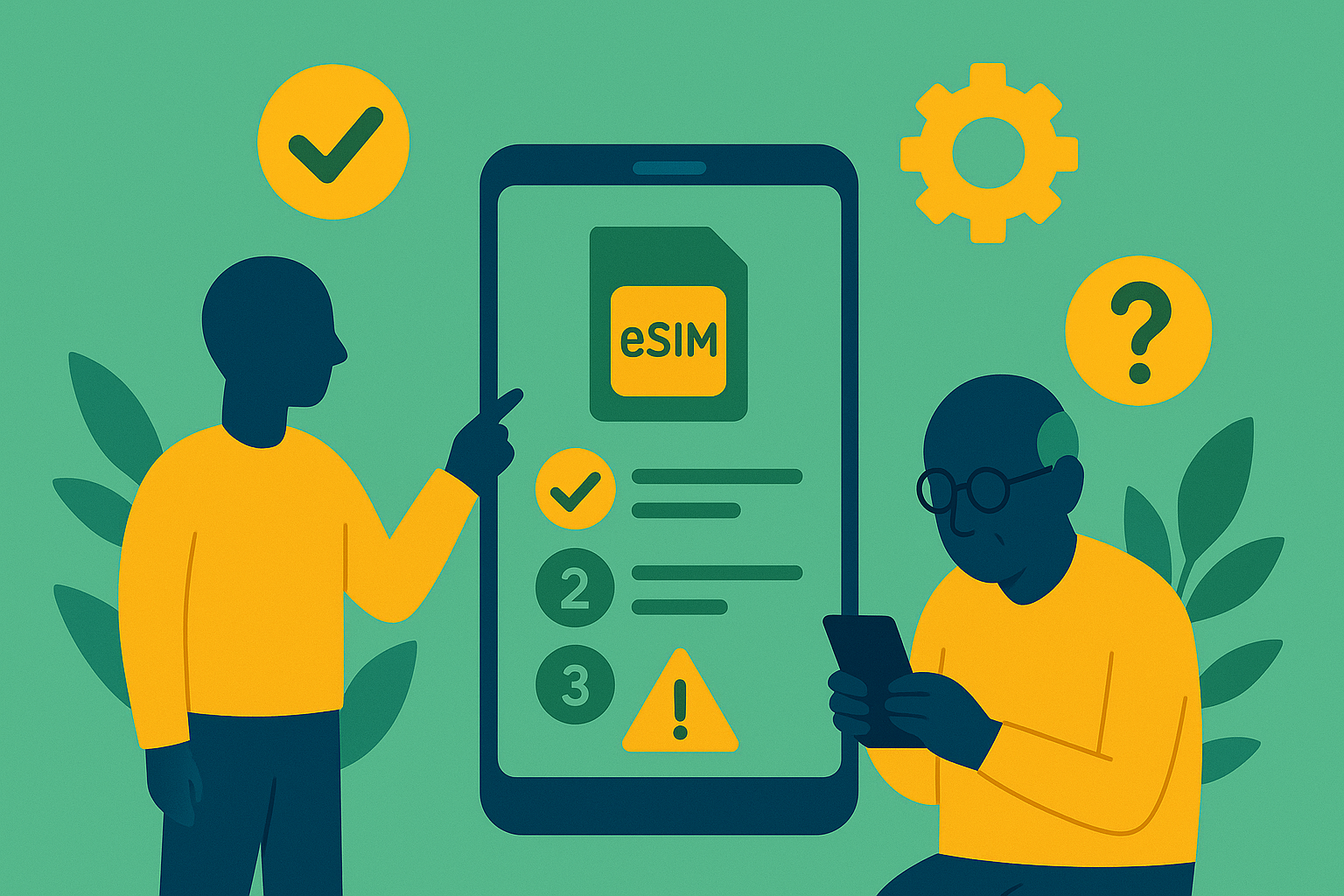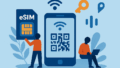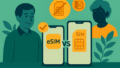初心者でも失敗しないeSIM設定手順と注意点ガイド
この記事は「スマホ料金を安くしたいけれど、eSIMは難しそうで不安…」という初心者やシニアの方に向けています。
「設定に失敗したらスマホが使えなくなるのでは?」と心配する声も多いですが、ポイントを押さえれば安心して導入できます。
本記事はハブ記事として、eSIMの基礎知識から設定方法、注意点、トラブル解決までを一通りまとめています。
さらに、初心者や高齢者がつまずきやすい落とし穴や実際の失敗談にも触れ、他の記事では得られない具体的な安心材料を提供します。
この記事でわかること
- eSIMの基礎知識と物理SIMとの違い
- 契約前に準備しておくべきこと
- iPhone・Androidごとの設定手順
- 初心者がつまずきやすい注意点
第1章:そもそもeSIMとは?(基礎知識)
eSIM(embedded SIM)は、従来のカード型SIMを差し替える代わりに、スマホ本体に内蔵されたデータを書き換えることで通信契約を行う仕組みです。
物理カードを郵送で待つ必要がなく、即時に回線を利用できるのが大きな特徴です。
物理SIMとの違い
- 物理SIM:カードを抜き差しして使う。差し替えの手間がある。
- eSIM:QRコードやアプリで情報をダウンロード。差し替え不要で即時開通。
メリット
- 店舗に行かなくても契約・開通ができる
- 複数の回線を1台で使える(デュアルSIM)
- 海外旅行や出張時に現地の通信プランをすぐ追加できる
- カードをなくすリスクがない
デメリット
- スマホが対応していない場合がある
- 設定にはWi-Fiや通信環境が必須
- 誤ってプロファイルを削除すると再発行が必要になる
対応端末の確認方法
- iPhone:iPhone XS以降は基本的に対応(例外は要確認)
- Android:Pixel、Galaxy、Xperiaなど一部対応モデル。端末仕様やキャリア公式ページで確認が必要
最終確認:2025-09-25。端末やキャリアごとに対応状況は変わるため、契約前に必ず公式サイトで最新情報を確認してください。
第2章:eSIMを始める前に知っておく準備
eSIMをスムーズに使い始めるには、事前の準備が大切です。準備不足がトラブルの大半を生みます。
スマホがeSIM対応か確認する
- iPhoneなら「設定」→「情報」→「デジタルSIM」にIMEIが表示されれば対応
- Androidは「設定」→「ネットワークとインターネット」→「SIM」から確認できるケースが多い
契約前に準備するもの
- 安定したWi-Fi環境:設定中に通信が途切れると失敗しやすい
- 本人確認書類:運転免許証やマイナンバーカード
- 支払い手段:クレジットカードや銀行口座
- メールアドレス:契約確認や認証コードの受け取りに必要
契約プランの選び方
- 大手キャリア:安心・サポート重視、料金はやや高め
- 格安SIM:料金重視、店舗サポートは少ない
- 海外用eSIM:短期旅行や出張に便利(Airaloなどのサービス)
第3章:eSIMの設定手順(基本フロー)
iPhoneの場合
- キャリアから届いたQRコードを準備
設定→モバイル通信→eSIM追加を選択- QRコードを読み取る
- 回線名(例:「仕事用」「海外用」)を設定
- 再起動して通信確認
Androidの場合(PixelやGalaxyなど)
設定→ネットワークとインターネットモバイルネットワーク→eSIM追加- QRコードを読み取る or 契約情報を手動入力
- APNが自動で反映されているか確認
- 再起動して通信確認
キャリアアプリを利用する場合
- docomo/ahamo、楽天モバイルなどは公式アプリから手続き可能
- ログイン後「eSIM再発行/eSIM設定」から簡単に追加できる
- アプリ経由ならQRコード不要でスムーズに開通できるケースもある
設定後は必ず通話・データ通信・SMS認証が問題なく使えるか確認してください。特に銀行アプリやLINE認証は要チェックです。
第4章:初心者がつまずきやすいポイント
実際にeSIMを使い始めた人の多くが「ここで困った」と感じる共通点があります。
事前に知っておくだけで、大きなトラブルを防げます。
Wi-Fiがないと設定できない
eSIMの初期設定にはインターネット接続が必須です。
スマホがまだモバイル通信できない状態なので、Wi-Fi環境がないと途中で止まってしまいます。
必ず自宅Wi-FiやポケットWi-Fiを準備してから設定しましょう。
QRコードの有効期限切れ
キャリアから送られるQRコードは有効期限があります。
「後でやろう」と放置すると期限切れで使えなくなるケースも。
その場合は再発行を依頼しなければならず、数日待たされることもあります。
古いSIMが無効化されるタイミング
他社から乗り換える場合、切り替え操作をした瞬間に古いSIMは使えなくなります。
その間、通信も通話もできない時間が発生する可能性があるので、時間に余裕をもって設定しましょう。
デュアルSIMでの設定ミス
通話用とデータ用を分ける場合、どちらを主回線にするか選びます。
設定を間違えると、電話が繋がらなくなる・SMSが届かないなどのトラブルが起きやすいです。
SMS認証が使えない場合
銀行やLINEなど、SMS認証が必要なサービスは回線が切り替わると届かなくなるケースがあります。
特に格安SIMはSMSがオプションの場合があるので、契約前に必ず確認しておきましょう。
実際にシニアの方が初めてeSIMを使った際の困りごとをまとめた体験談も参考になります。
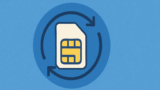
—
第5章:eSIMを安全に使うための注意点
便利なeSIMですが、セキュリティを意識せずに使うとトラブルの元になります。
安心して使い続けるための注意点を押さえておきましょう。
プロファイルを不用意に削除しない
eSIMの情報(プロファイル)を削除すると、再発行手続きが必要になり、すぐに通信できなくなります。
「整理しよう」と思って削除するのは危険です。
スマホ紛失時の対応
スマホを失くしたら、eSIMも同時に悪用される可能性があります。
キャリアに連絡して遠隔で回線停止を依頼してください。
公共Wi-Fiと組み合わせるリスク
カフェや駅の無料Wi-Fiでログイン操作をすると、通信内容を盗み見られる危険があります。
eSIM契約時や認証時は安全なWi-Fiを使い、必要に応じてVPNを活用しましょう。
セキュリティ設定を強化する
- PINコードを設定して勝手にSIMを使えないようにする
- スマホ本体のロック(指紋・顔認証)を必ず有効化
- 詐欺メールや偽アプリからの誘導に注意する
セキュリティ全般の不安については、シニア目線での注意点をまとめた記事も参考になります。
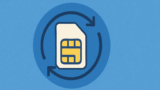
—
第6章:トラブルシューティング集
設定や利用中にトラブルが起きた場合、慌てずに次の対処法を試してください。
eSIMが認識されない
- スマホを再起動して再読み込み
- 設定 → モバイル通信 → SIMの状態を確認
- 改善しなければキャリアに再発行依頼
通信ができない
- モバイルデータ通信のON/OFFを切り替える
- 機内モードをON/OFFして再接続
- APNが正しく設定されているか確認
電話ができない
- デフォルトの通話回線が正しいか確認
- デュアルSIM利用時は「音声通話に使う回線」を再設定
QRコードをなくした
キャリアのマイページやアプリから再発行を依頼してください。
一部は即時、他は数日かかる場合があります。
海外で繋がらない
- 「データローミング」がONになっているか確認
- 現地の通信プランが有効化されているかチェック
- 場合によっては手動でネットワークを選択
トラブル回避のためには、事前に基本の設定手順を押さえておくことが重要です。
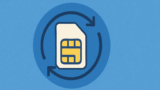
第9章:関連サービス・代替手段との比較
eSIMは便利ですが、他の通信手段と比べてどうなのかを知っておくと選択に失敗しません。
ここでは物理SIMやプリペイドSIM、ポケットWi-Fiとの違いを整理します。
eSIM vs 物理SIM
- eSIM:差し替え不要、即日利用可能。ただし非対応端末もある。
- 物理SIM:誰でも使える安心感。ただし郵送や差し替えの手間がある。
eSIM vs データ専用プリペイドSIM
- eSIM:事前に契約しておけば到着不要。アプリやQRコードですぐ利用可能。
- プリペイドSIM:短期旅行には便利だが、現地で購入する必要がある。
eSIM vs ポケットWi-Fi
- eSIM:スマホ単体で通信が完結。荷物が増えない。
- ポケットWi-Fi:複数人でシェア可能。ただしバッテリー管理や持ち歩きの負担がある。
海外旅行では「eSIMをメイン、ポケットWi-Fiをバックアップ」という併用パターンもおすすめです。
—
第10章:まとめと次のアクション
ここまで、初心者やシニアでも安心してeSIMを使い始めるための流れと注意点を解説しました。
最後にチェックリストを確認し、次のステップへ進みましょう。
- 利用するスマホがeSIM対応か確認したか?
- Wi-Fi環境・本人確認書類・支払い方法を準備したか?
- 契約したいキャリアの手順を調べておいたか?
- 二重SIM利用やSMS認証など、自分の利用状況に合うか確認したか?
- セキュリティ対策(二段階認証・端末ロック)を設定したか?
「まずは対応端末を確認 → 契約 → 設定」の流れを踏めば、初心者でも安心してeSIMを導入できます。
さらに詳しい設定や体験談は以下の記事も参考にしてください。
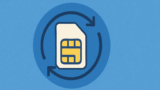
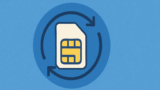
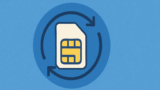
eSIMはまだ新しい仕組みですが、正しい準備と設定をすれば非常に便利で経済的です。
「難しそう」と敬遠せず、一歩踏み出してみてください。生活の安心感とスマホ代の節約につながります。